10 лучших способов исправить то, что iPhone продолжает переключаться с Wi-Fi на мобильные данные
Разное / / April 07, 2023
Когда ваш iPhone продолжает переключаться с Wi-Fi на мобильные данные, он может быстро израсходовать ваш месячный тарифный план. Большинство пользователей предпочитают быстрое подключение к Wi-Fi дома или в офисе для загрузки приложений и игр, системных обновлений и многого другого. Но iPhone или iPad постоянно отключаются от Wi-Fi, а использование LTE может вас сбить с толку. Вот лучшие способы решить проблему.

Ваш iPhone случайно переключается с Wi-Fi на сотовые данные? Большинство операторов не предлагают безлимитные тарифные планы, что может привести к сногсшибательному счету за телефон в конце месяца. Прочтите, чтобы узнать об основных приемах устранения неполадок, которые помогут iPhone постоянно переключаться с Wi-Fi на мобильные данные.
1. Отключить помощь Wi-Fi
Благодаря Wi-Fi Assist ваш iPhone автоматически переключается с Wi-Fi на LTE при обнаружении плохого соединения Wi-Fi. Если вы загружаете веб-страницу в Safari в плохой сети Wi-Fi, iOS переключается на мобильные данные, чтобы завершить процесс. Опция включена по умолчанию. Выполните следующие действия, чтобы отключить его.
Шаг 1: Откройте приложение «Настройки» на своем iPhone.

Шаг 2: Выберите Мобильные данные/Сотовые данные.

Шаг 3: Прокрутите вниз до «Помощь с Wi-Fi» и отключите эту опцию.
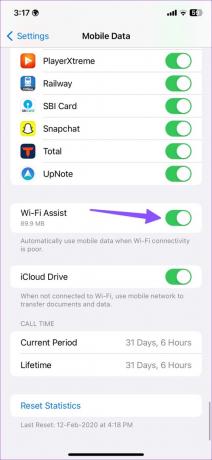
Функция Wi-Fi Assist позволяет проверить, сколько мобильных данных израсходовано вашим iPhone. Дополнение работает только для приложений, работающих на переднем плане. Он не работает с сервисами потоковой передачи видео и музыки, такими как Netflix, Spotify и YouTube Music.
2. Перезагрузите маршрутизатор
Вы можете перезапустить маршрутизатор, чтобы устранить проблемы с плохим покрытием Wi-Fi. Вы можете выключить роутер и включить его снова. Вам нужно будет изменить расположение маршрутизатора рядом с вашим офисом или главной комнатой. Вы также можете обновить прошивку роутера до последней версии.
3. Уточните у своего местного интернет-провайдера
Если ваш местный интернет-провайдер (интернет-провайдер) столкнулся с отключением, Wi-Fi может не работать, и ваш iPhone может переключиться на мобильные данные. Вы можете посетить Даундетектор и найдите своего местного интернет-провайдера. Вы можете подтвердить сбой, прочитав некоторые недавние комментарии пользователей и просмотрев график.
4. Подключиться к полосе частот Wi-Fi 5 ГГц
Большинство современных маршрутизаторов поддерживают двухдиапазонный режим. Если вы подключили свой iPhone к медленному и ненадежному диапазону частот Wi-Fi 2,4 ГГц, перейдите на диапазон частот 5 ГГц. Диапазон частот Wi-Fi 5 ГГц обеспечивает более высокую скорость интернета за счет более широкого покрытия сети. Это означает, что вам, возможно, придется сидеть ближе к маршрутизатору.
5. Отключить режим низкого объема данных для Wi-Fi
Активный режим пониженного энергопотребления для вашей сети Wi-Fi может помешать подключению к Интернету, и ваш iPhone может переключиться на LTE. Вы должны отключить режим низкого трафика для вашей сети Wi-Fi.
Шаг 1: Откройте приложение «Настройки» на своем iPhone.
Шаг 2: Выберите Wi-Fi.

Шаг 3: Нажмите информационную кнопку «i» рядом с подключенной сетью Wi-Fi.

Шаг 4: Отключите переключатель режима низкого объема данных.

6. Отключить ограничение отслеживания IP-адресов для Wi-Fi
Apple предлагает надстройку iCloud Private Relay подписчикам iCloud+ и Apple One. Он позволяет скрыть ваш IP-адрес от известных трекеров в приложении Safari и Mail. Опция включена для вашей подключенной сети Wi-Fi.
Когда серверы Apple перестают работать, вы можете заметить «Частный ретранслятор iCloud недоступен’ на вашем iPhone. iOS может автоматически переключиться на мобильные данные для выполнения задачи. Вы должны отключить опцию для подключенной сети Wi-Fi.
Шаг 1: Откройте приложение «Настройки» на iPhone и выберите Wi-Fi.

Шаг 2: Отключите переключатель «Ограничить отслеживание IP-адресов».
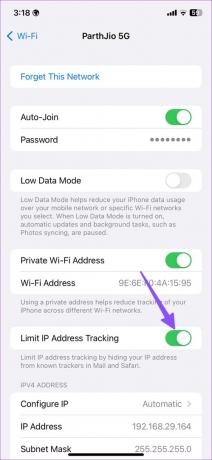
7. Забудьте и снова подключитесь к сети Wi-Fi
Вы можете забыть и снова подключиться к сети Wi-Fi, чтобы устранить распространенные сбои и предотвратить переключение вашего iPhone на мобильные данные.
Шаг 1: Откройте приложение «Настройки» на iPhone и выберите Wi-Fi.

Шаг 2: Нажмите кнопку «i» рядом с сохраненной сетью Wi-Fi.

Шаг 3: Нажмите «Забыть эту сеть» и подтвердите свое решение.


Вы должны подключиться к той же сети Wi-Fi.
8. Отключить мобильные данные в настройках
Вы можете отключить мобильные данные в настройках, чтобы Wi-Fi не переключался на LTE (мобильная сеть).
Шаг 1: Откройте приложение «Настройки» на своем iPhone.

Шаг 2: Выберите «Мобильные данные» или «Сотовые данные».

Шаг 3: Коснитесь «Мобильные данные» и коснитесь «Выкл.».

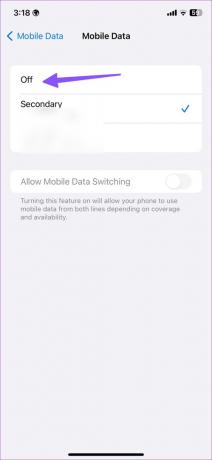
9. Сбросить настройки сети
Вы можете сбросить настройки сети, чтобы исправить случайное переключение iPhone с Wi-Fi на сотовые данные.
Шаг 1: Запустите приложение «Настройки» на вашем iPhone.

Шаг 2: Выберите «Основные» и выберите «Перенести или сбросить iPhone».

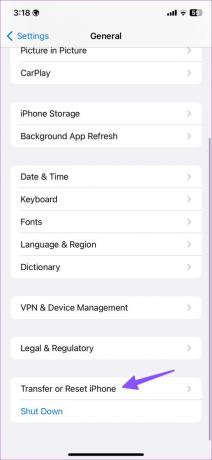
Шаг 3: Нажмите «Сброс» и выберите «Сбросить настройки сети».
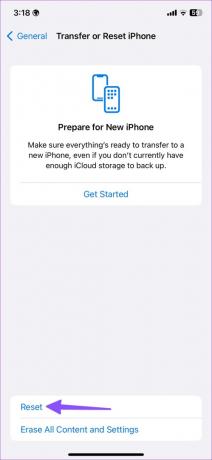

Что происходит, когда вы сбрасываете настройки сети на своем телефоне? Обратитесь к нашему сообщению о том, что происходит на сброс настроек сети на iPhone и Android.
10. Обновите программное обеспечение iOS
Если ни один из приемов не работает, пришло время обновить iOS до последней версии, чтобы исправить такие проблемы с сетью.
Шаг 1: Откройте приложение «Настройки» на своем iPhone и выберите «Основные».


Шаг 2: Выберите «Обновление программного обеспечения», чтобы проверить наличие ожидающих обновлений. Если таковые имеются, установите сборку iOS на iPhone.
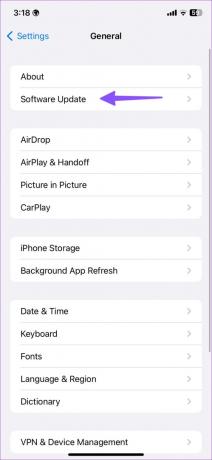
Сохранить мобильные данные на iPhone
Хотя это не идеальное решение, вы можете временно включить режим полета и продолжить использовать свой iPhone в сети Wi-Fi. Какой трюк сработал у вас? Поделитесь своими выводами в комментариях ниже.
Последнее обновление: 28 марта 2023 г.
Вышеупомянутая статья может содержать партнерские ссылки, которые помогают поддерживать Guiding Tech. Однако это не влияет на нашу редакционную честность. Содержание остается беспристрастным и аутентичным.
Написано
Парт Шах
Ранее Парт работал в EOTO.tech, освещая технические новости. В настоящее время он работает фрилансером в Guiding Tech, пишет о сравнении приложений, учебных пособиях, советах и рекомендациях по программному обеспечению и подробно изучает платформы iOS, Android, macOS и Windows.



![Быстро очистить весь кеш в Windows 10 [Полное руководство]](/f/167d4f3b661993fe38b539711faffcc3.png?width=288&height=384)